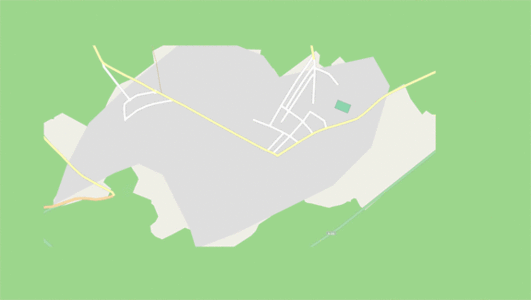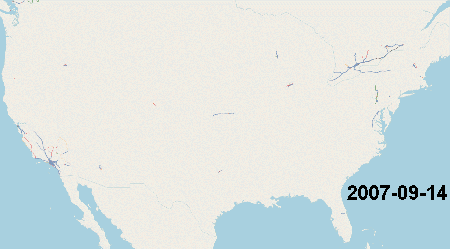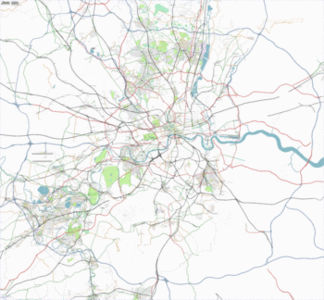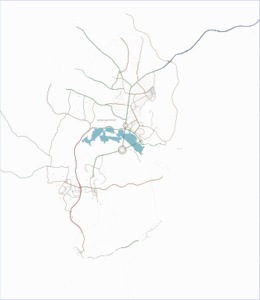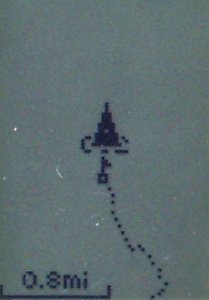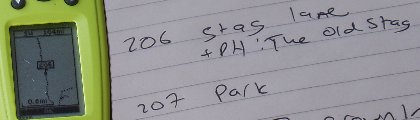FR:Choisir votre méthode de collecte de données
Il existe deux catégories de techniques de cartographie : la cartographie depuis son fauteuil et la cartographie normale. Les techniques d'intérieur s'appuient sur les informations recueillies par d'autres cartographes (photos de rues ou traces GPS), des entreprises (imagerie aérienne) et sur votre connaissance de la région. Les autres techniques consistent à aller à l'extérieur et à recueillir vos propres renseignements.
Vous n'avez pas besoin de connaître toutes les techniques pour commencer. Lisez ceci à votre propre rythme. La technique d'imagerie aérienne convient aux débutants, mais la cartographie depuis son fauteuil a des limites, et il est fortement recommandé d'incorporer la cartographie extérieure une fois que vous êtes à l'aise avec OSM.
Pour plus de techniques, voir Techniques cartographiques.
Cartographie depuis son fauteuil
Vous trouverez ci-dessous des sources d'information qui peuvent être utilisées en toute sécurité. Soit parce qu'ils ont une licence permissive, soit parce qu'OSM a reçu une permission spéciale. N'utilisez pas d'informations protégées par le droit d'auteur !
La plupart des informations que vous trouvez sur le web sont protégées par des droits d'auteur, y compris les cartes "gratuites" comme Google Maps. Vous n'utiliserez jamais de ressources protégées par le droit d'auteur parce qu'elles peuvent causer beaucoup d'ennuis à OSM. En règle générale, n'utilisez pas de ressources externes autres que celles disponibles dans les éditeurs. Si vous pensez avoir trouvé une ressource non protégée par le droit d'auteur qui n'est pas disponible chez les éditeurs, veuillez d'abord en discuter en utilisant les canaux de contact.
Votre mémoire et vos connaissances
- Évitez les vieux souvenirs
- Évitez de deviner
Imagerie aérienne
OSM a obtenu la permission d'utiliser certaines sources d'imagerie aérienne. Voici comment l'activer pour les principaux éditeurs.
- iD:
Bing activé par défaut. - Potlatch 2:
todo - JOSM:
Menu Haut > Imagerie > Imagerie > Imagerie aérienne Bing ou Mapbox Satellite
L'imagerie n'est parfois pas alignée. Si vous voyez beaucoup de routes décalées de l'arrière-plan, ne les déplacez pas toutes pour qu'elles correspondent à l'arrière-plan. Alignez plutôt votre arrière-plan sur les routes ou sur les traces GPX. (Voir la méthode suivante pour savoir comment activer les traces GPX faites par d'autres)
- iD:
boutons du côté droit > Paramètres d'arrière-plan > Réglage du décalage de l'image - Potlatch 2:
todo - JOSM:
Menu Haut > Imagerie > Nouveau décalage. Vous pouvez maintenant faire glisser et déplacer l'arrière-plan (vous pouvez ignorer la fenêtre contextuelle). Cliquez sur OK lorsque vous êtes satisfait.
L'imagerie aérienne présente des avantages, mais dans certains cas, elle est désuète (parfois jusqu'à dix ans !) ou mal alignée. Il y a aussi d'autres inconvénients. Une fois que vous êtes à l'aise avec l'OSM, songez à la combiner à d'autres techniques.
Utiliser des traces GPX réalisés par d'autres
Une trace GPX est un fichier contenant un enregistrement du trajet d'un voyage. Certaines personnes enregistrent et téléchargent des traces. Vous pouvez voir les traces que d'autres ont téléchargés vers OSM et les utiliser pour suivre des objets, généralement des routes. Vous pouvez également créer vos propres traces. C'est expliqué dans la section cartographie depuis l'exxtérieur. Voici comment utiliser les traces GPX :
- iD:
Boutons de droite > Paramètres d'arrière-plan > Traces GPX OpenStreetMap - Potlatch 2:
todo - JOSM:
Menu principal > Fichier > Télécharger depuis OSM. Cochez maintenant "Données GPS brutes", sélectionnez une zone, puis cliquez sur OK.
Données au niveau des voies de circulation
- Article principal : Sites web / projets concernant la géolocalisation de photos
Mapillary et KartaView fournissent des images au niveau des voies de circulation. Partout dans le monde, des gens contribuent à ces projets. Bing maps a également concédé sous licence son imagerie StreetSide pour améliorer les données OSM.
Mapillary
- Interface Web: https://www.mapillary.com/app
- iD:
Boutons du côté droit > Données cartographiques > Superposition de photos (Mapillary)- An additional traffic sign layer is available from Mapillary.
- Potlatch 2:
todo - JOSM:
- Installer le plugin Mapillary :
Menu principal > Edition > Préférences > Plugins. Cherchez maintenant "Mapillary" et installez-le. Un redémarrage peut être nécessaire. - Utiliser la couche mapillaire :
Menu Haut > Imagerie > Mapillary
- Installer le plugin Mapillary :
Vous pouvez également télécharger vos propres données Mapillary. C'est expliqué dans la section cartographie depuis l'extérieur.
KartaView
KartaView était auparavant nommé OpenStreetCam.
- Interface web: https://kartaview.org/map/
- iD:
Boutons du côté droit > Données cartographiques > Superposition de photos (OpenStreetCam) - Potlatch 2:
todo - JOSM:
- Installer le plugin KartaView :
Menu principal > Edition > Préférences > Plugins. Cherchez maintenant "KartaView" et installez-le. Un redémarrage peut être nécessaire. - Utiliser la couche KartaView :
Menu Haut > Imagerie > KartaView
- Installer le plugin KartaView :
Bing Streetside
- Web: (bing maps)
- id:
Boutons du côté droit > Données cartographiques > Superposition de photos (Bing Streetside) - Potlatch 2:
todo - JOSM:
todo
Pic4Carto
Pic4Carto combine des images de plusieurs sources (Wikimedia Commons, Flickr, Mapillary, KartaView) et les montre toutes dans une interface utilisateur Web simple.
Cartographie depuis l'extérieur
L'idée derrière la cartographie extérieure est d'aller recueillir des données. C'est souvent la seule façon de tout cartographier en surface. De nombreux magasins et points d'intérêt sont souvent invisibles depuis son fauteuil. Voici quelques techniques de plein air.
Édition sur place avec un smartphone
Pour éditer rapidement des cartes en déplacement, essayez StreetComplete. Il vous pose des questions simples sur les points d'intérêts à proximité et soumet vos réponses à OpenStreetMap.
Certaines applications comme OsmAnd et Maps.Me vous permettent de modifier la carte sur place. La création d'une carte complète peut cependant être moins pratique qu'avec un ordinateur.
Utiliser du papier
- Article principal : Paper mapping
Vous pouvez utiliser du papier pour prendre des notes textuelles ou dessiner. Vous pouvez également utiliser un appareil électronique pour prendre des notes.
Field Papers
- Article principal : Field Papers
Field Papers est un outil Web permettant de créer facilement une carte imprimable de n'importe quel lieu dans le monde et d'ajouter des notes.
Support de capture sans localisation
Vous pouvez utiliser un appareil photo, un téléphone intelligent ou un enregistreur vocal pour prendre des photos, des vidéos et des notes vocales. C'est très simple, mais vous devrez déterminer manuellement ou indirectement l'emplacement correspondant. Certaines techniques sont décrites dans Photo mapping, Audio mapping, et Video mapping. Vous pouvez également capturer des données avec un emplacement, permettant à JOSM de les placer au bon endroit sur la carte. Voir Support de capture avec localisation.
Enregistrer des traces
- Article principal : Enregistrement de traces GPS
Une trace est un fichier contenant un enregistrement du trajet d'un déplacement. Les Smartphones et les récepteurs dédiés peuvent enregistrer des traces. Pour les smartphones, de nombreuses applications sont disponibles. Recherchez-en un avec la prise en charge de l'exportation de fichiers GPX. C'est le format utilisé par OpenStreetMap. Une fois enregistrées, les traces peuvent être utilisés pour dessiner des routes sur la carte. Une fois que vous obtenez un fichier GPX, vous le transférez habituellement vers un ordinateur. Vous pouvez ensuite l'importer dans JOSM] ou le télécharger pour que d'autres puissent l'utiliser. Certaines applications pour smartphones peuvent également télécharger les enregistrements directement sur OpenStreetMap. Une fois uploadé, vous et d'autres pouvez télécharger et utiliser la trace GPX et l'utiliser comme décrit dans la section Utiliser des tracés GPX réalisés par d'autres, ou vous pouvez l'importer dans JOSM sans l'uploader.
Si votre récepteur GPS ou votre application ne crée pas de fichiers GPX, vous pouvez les convertir .
Notez que certains appareils sont plus précis que d'autres. Si votre appareil est inexact, pensez à faire plus d'un enregistrement, puis mettez la route sur la trajectoire moyenne approximative des traces.
Assurez-vous que l'option 'Snap to road' ou 'Lock on road' de votre appareil GPS est désactivée, s'il en a une.
Les traces peuvent être téléchargées avec différents paramètres de confidentialité, voir 'Visibilité des traces GPS'.
Une application Android très populaire pour l'enregistrement GPX est GPS Logger, cliquez ici pour un guide d'apprentissage détaillé. Si vous souhaitez également capturer des photos et des enregistrements audio avec leur emplacement sur Android, voir les waypoints explicites.
Notes textuelles
Certains appareils ou applications pour smartphones prennent en charge la création de notes le long de la trace. Les notes sont intégrées dans le fichier GPX et peuvent être vues sur la carte lorsque vous importez le fichier dans un éditeur.
Points d'intérêts numérotés
Certains appareils (généralement des récepteurs GPS qui n'ont pas de clavier) vous permettent d'insérer des points d'intérêt numérotés séquentiellement en cliquant sur un bouton. Dans l'exemple montré, le cartographe s'est arrêté dans le parking d'un bar et a marqué un repère de balisage qui était stocké sous le numéro 206. Utilisez un bloc-note ou une machine à dicter pour enregistrer à quoi correspond ce repère de balisage. Bien qu'il soit parfois possible de taper ces informations dans le GPS lui-même, cela peut être très compliqué.
Certains modèles de GPS vous permettent de prendre un point " moyen ". Cela nécessitera plusieurs points GPS et fera la moyenne de tous les points, ce qui créera en théorie un waypoint plus précis. Habituellement, cette méthode est utilisée lorsque la précision est une priorité plus élevée dans la collecte des données et que le temps n'est pas un facteur aussi important, mais cela peut quand même être fait rapidement.
Support de capture avec localisation
Les photos et les enregistrements vocaux peuvent être automatiquement corrélés avec un lieu en utilisant de nombreuses techniques. Il s'agit généralement de transférer les fichiers multimédias vers l'ordinateur et de les importer vers JOSM pour les traiter. Nous n'expliquerons ici que brièvement les techniques les plus courantes. Voir Photo mapping, Audio mapping pour des informations plus détaillées et des instructions spécifiques.
Images géolocalisées
Certains appareils (y compris tous les Androids et les Iphones) supportent les photos géolocalisées (également connues sous le nom de geo-tagged photos). Ces photos contiennent des données de localisation intégrées. Elles peuvent être importées dans l'éditeur JOSM, et elles seront placées sur la carte à l'endroit où vous les avez prises. Vous pouvez facilement l'activer sur la plupart des smartphones.
Syncronisation de trace
Pour les photos qui n'ont pas de données de géolocalisation intégrées, ou pour tout fichier audio, vous devez synchroniser les données avec un log GPX. Cela permet à JOSM de les placer à l'endroit approprié sur la carte. Il y a deux façons principales de le faire :
Waypoints explicites
Certaines applications pour smartphone peuvent enregistrer des logs GPX, et peuvent également être utilisées pour prendre des photos, des notes vocales et du texte. Ils intègrent ensuite les noms des fichiers multimédias et la date de capture dans le fichier GPX en tant que waypoints explicites. Ceci permet de s'assurer que les données peuvent être correctement localisées sur la carte lorsqu'elles sont importées dans JOSM.
- Android: OSMTracker (Android) est probablement le plus populaire et le plus convivial pour les débutants en ce moment. Il génère un dossier avec votre fichier GPX et tous vos médias. Transférez le dossier sur votre PC, puis faites glisser le fichier GPX sur JOSM. Cliquez ici pour un guide LearnOSM détaillé.
- iPhone:
todo.
Horodatage
Cette technique vous permet d'utiliser des appareils séparés. Par exemple, vous pouvez enregistrer des tracés avec un smartphone ou un récepteur GPS, et prendre des photos avec un appareil photo ordinaire, et la photo peut toujours être située sur la carte !
Chaque fichier a un horodatage indiquant sa date de création. Si vous enregistrez une trace et que vous prenez une photo ou enregistrez une note vocale pendant cette période, un éditeur compétent comme JOSM peut placer ce média au bon endroit sur la carte en corrélant l'horodatage du fichier à la trace. Ce qui est bien ici, c'est que l'appareil qui a capturé les données et l'appareil qui enregistre la trace n'ont pas besoin d'être le même appareil. Attention, certaines techniques de transfert de fichiers modifient et ruinent l'horodatage du fichier. Reportez-vous à Photo mapping, Audio mapping pour plus de détails.
Télécharger des données au niveau de la voie de circulation
Vous pouvez utiliser Mapillary ou KartaView pour télécharger des données (via des applications Android/iPhone ou via le Web). Vous pouvez ensuite utiliser ces données comme décrit dans Données au niveau des voies de circulation. L'avantage est que d'autres personnes peuvent également utiliser vos données.